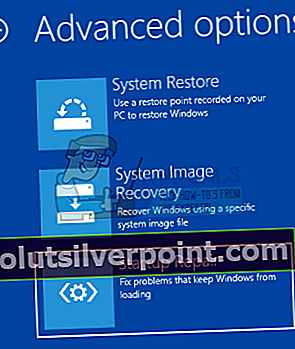V začetku tega leta se je Microsoft odločil, da bo preskočil Windows 9 in predstavil najnovejšo ponovitev operacijskega sistema Windows v obliki sistema Windows 10. Windows 10 je verjetno najboljša različica operacijskega sistema, ki je bila kdajkoli ustvarjena, vendar kot vsi predhodnikov, ni brez lastnih domislic in napak. Ena najpogostejših težav, s katero so nagnjeni uporabniki sistema Windows 10, je, da se njihov računalnik zatakne na popolnoma neodziven pozdravni zaslon.
Pozdravni zaslon je vmesnik, ki ga uporabniki sistema Windows 10 uporabljajo za prijavo v svoj računalnik prek katerega koli računa, ki so ga ustvarili na njem. Videti, da se njihov računalnik zatakne na pozdravnem zaslonu, ni le zelo pogosta težava, temveč je tudi zelo vznemirljiva, saj prizadeti računalnik ostane popolnoma neuporaben. Karkoli, od napačne posodobitve sistema do druge težave s programsko opremo, lahko povzroči, da se računalnik z operacijskim sistemom Windows 10 zatakne na pozdravnem zaslonu, znano pa je, da se ta težava včasih pojavi povsem nenamerno. Ne glede na vzrok pa je treba računalnike, na katere ta težava vpliva, odpraviti, najučinkovitejši znani način za to pa je poskusiti popravilo ob zagonu. Spodaj so navedeni vsi koraki, da popravite računalnik s sistemom Windows 10, ki je zataknjen na pozdravnem zaslonu:
1. način: Uporaba samodejnega popravila
- Spodaj levo na pozdravnem zaslonu je Moč Najprej morate klikniti ta gumb.
2. Medtem ko držite tipko Shift tipko na tipkovnici, kliknite na Ponovni zagon iz menija, ki se prikaže nad Gumb za prižig

3. V Napredne možnosti obnovitve na zaslonu, kliknite na Odpravljanje težav.

4. Kliknite Napredne možnosti.

5. Na koncu kliknite Popravilo zagona. Ta možnost je lahko prikazana kot, odvisno od različice sistema Windows 10, v kateri je nameščen računalnik Samodejno popravilo.

2. način: Onemogočanje vseh povezanih naprav
Pogosta rešitev težave je odklop vseh zunanje povezanih naprav z osebnim računalnikom. Sem spadajo miška, tipkovnica, zvočniki, zvočniki Bluetooth, ključi USB, vmesniki Wi-Fi USB itd. Ko pride čas za vnos poverilnic, tj. Za prijavo v račun, le ti vklopijo tipkovnico in vnesejo podatke.
3. način: Prekinitev povezave z internetom
V nekaterih primerih težavo povzroča povezava z internetom. Vaš računalnik se nenehno poskuša povezati z internetom in če mu ni dovoljen dostop, se zataknete na pozdravnem zaslonu. Preden se prijavite, se prepričajte, da niste povezani v internet.
4. način: Uporaba zagonskega CD-ja / USB-ja in popravilo
Če vsi zgornji načini ne delujejo, lahko računalnik popravite z zagonskim medijem. Če so mediji že prisotni, jih lahko uporabite. V nasprotnem primeru vzemite nov DVD / USB z dovolj prostora (več kot 7 GB) in z njim ustvarite zagonski medij. Upoštevajte, da bodo vse vsebine v vašem mediju izbrisane, zato jih pred nadaljevanjem varno varnostno kopirajte.
- Oglejte si naš članek o tem, kako ustvariti zagonski medij. Obstajata dva načina: z Microsoftovim orodjem za ustvarjanje medijev in z uporabo Rufusa.
- Ko ustvarite medij, ga vstavite in zaženite računalnik. To lahko dosežete tako, da vnesete nastavitve BIOS-a računalnika in nastavite prioriteto zagona pogona USB ali DVD na najvišjo. Tako se bo računalnik raje zagnal z nosilca podatkov namesto iz sistema Windows, ki je prisoten na trdem disku.
- Ko se odpre okno za namestitev, izberite »Popravite računalnik”Na spodnji levi strani zaslona.

- Kliknite »Odpravljanje težav", Ko se prikaže naslednje okno.

- Kliknite »Popravilo zagona”.
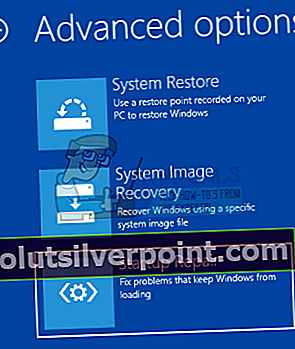
- Zdaj izberite operacijski sistem, ki ga želite popraviti. je Windows 10 v tem primeru.

- Počakajte, da se postopek zaključi in znova zaženite računalnik.
5. način: Izvajanje preverjanj sistema s pomočjo ukaznega poziva
Drug razlog, zakaj se Windows lahko zatakne na pozdravnem zaslonu, je poškodovanost sistemskih datotek v računalniku. Na vaši napravi lahko izvedemo nekaj pregledov in preverimo, ali so prisotna odstopanja.
- Vstavite namestitveni medij v računalnik in vnesite način popravila kot je opisano v zgornji raztopini.
- Kliknite na "Odpravljanje težav"In izberite"Ukazni poziv”Iz naslednjega okna, ki se prikaže.

- V ukazni poziv vnesite naslednje ukaze in počakajte, da se zaključijo vsi pregledi. Upoštevajte, da lahko to traja nekaj časa, saj se preverjajo vse vaše sistemske datoteke.
sfc / scannowchkdsk c: / f / rbootrec / fixmbrbootrec / fixbootbootrec / scanosbootrec / rebuildbcd
Opomba: Po naslednjih metodah boste morda prejeli sporočilo o napaki »Samodejno popravilo ni moglo popraviti računalnika«.
Če vse zgornje rešitve ne delujejo, se lahko zaženete v varnem načinu, kopirate vse obstoječe podatke in znova namestite Windows 10.